Calcolo dei dati
Dopo avere sottomesso dati nuovi o modificati, è necessario calcolare i dati nel database in modo da riflettere le modifiche.
Per calcolare i dati, è necessario disporre dei diritti di accesso ai dati.
Per calcolare i dati all'interno di form di Oracle Fusion Cloud Enterprise Performance Management in Fogli Google, è possibile utilizzare i due metodi sotto riportati.
-
Il metodo Regole business consente di selezionare una regola business da applicare al form.
Vedere Applicazione di una regola business a un form di Cloud EPM.
-
Il metodo Regole form viene creato per ogni form per calcolare i totali parziali.
È inoltre possibile eseguire le regole business sui form progettati per calcolare le regole dopo l'invio dei dati. Vedere Applicazione di una regola business ai form definiti per l'esecuzione di regole quando si inviano i dati.
Applicazione di una regola business a un form di Cloud EPM
Per applicare una regola business a un form, eseguire le operazioni riportate di seguito.
- Aprire un form.
- Nel menu Estensioni, selezionare Smart View for Google Workspace, quindi selezionare Form.
-
Selezionare Calcola, quindi Regole business.
Le regole business associate al form vengono visualizzate nel pannello Smart View.
-
Facoltativo: fare clic sul pulsante Filtro nella parte inferiore del pannello Regole business per filtrare le regole in base a cubo e tipo di regola. Per impostazione predefinita, tutte le opzioni per tipo di regola e cubo sono selezionate. Per limitare l'ambito della ricerca, deselezionare le caselle di controllo per i cubi e i tipi di regola che non interessano e quindi fare clic su Applica. L'elenco viene filtrato in base alle selezioni. In questo esempio, verranno visualizzate regole business di tutti i tipi che si applicano solo al cubo Plan1.
Figura 6-1 Opzioni di filtro delle regole business
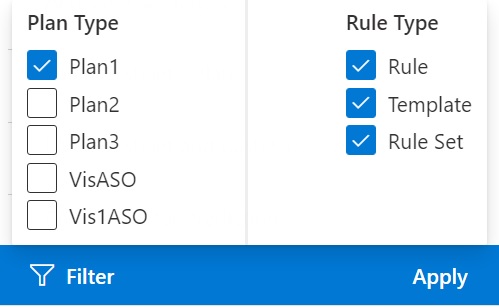
- Selezionare una regola business per eseguirla.
- Immettere eventuali prompt runtime applicabili, quindi fare clic su Esegui.
-
Viene visualizzata una finestra di dialogo con messaggio di completamento dell'esecuzione della regola business. Fare clic su Chiudi per chiudere la finestra.
Se il calcolo viene eseguito correttamente, i valori nel database rifletteranno i risultati del calcolo.
Calcolo di totali parziali in un form di Cloud EPM
Per calcolare i totali parziali in un form, eseguire le operazioni riportate di seguito.
- Aprire un form.
- Nel menu Estensioni, selezionare Smart View for Google Workspace, quindi selezionare Form.
-
Selezionare Calcola, quindi Regole form.
Nota:
Fare clic sul pulsante Filtro nella parte inferiore del pannello Regole business per filtrare le regole in base a cubo e tipo di regola. Per impostazione predefinita, tutte le opzioni per tipo di regola e cubo sono selezionate. Per limitare l'ambito della ricerca, deselezionare le caselle di controllo per i cubi e i tipi di regola che non interessano e quindi fare clic su Applica. L'elenco viene filtrato in base alle selezioni.
-
Nel pannello Smart View selezionare la regola per il calcolo dei totali parziali.
Quando si avvia la regola business, gli eventuali dati non salvati nel foglio di calcolo verranno persi.
-
Viene visualizzata una finestra di dialogo con messaggio di completamento dell'esecuzione della regola business. Fare clic su Chiudi per chiudere la finestra.
Se il calcolo viene eseguito correttamente, i valori nel database rifletteranno i risultati del calcolo.
Applicazione di una regola business ai form definiti per l'esecuzione di regole quando si inviano i dati
Alcuni form sono progettati per eseguire regole business quando si sottomettono i dati. Nell'applicazione Web a questo tipo di funzionamento viene fatto riferimento con l'espressione "Esecuzione dopo il salvataggio".
Per eseguire le regole business in un form progettati per l'esecuzione di regole quando si sottomettono i dati (Esecuzione dopo il salvataggio), eseguire le operazioni riportate di seguito.
- Aprire un form.
- Apportare le necessarie modifiche al form.
-
Fare clic su Sottometti.
Le regole business associate al form vengono visualizzate in una pagina finestra di dialogo.
- Immettere eventuali prompt runtime applicabili, quindi fare clic su Salva.